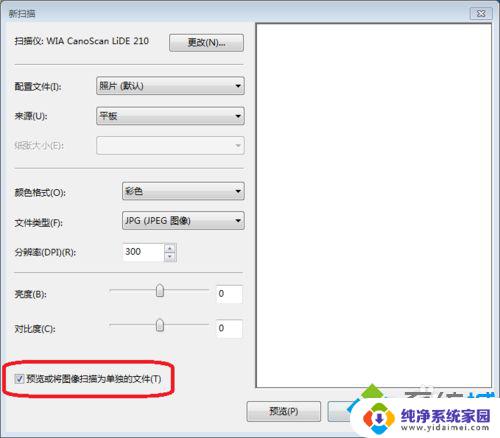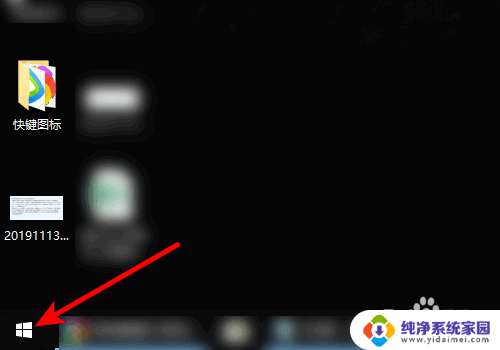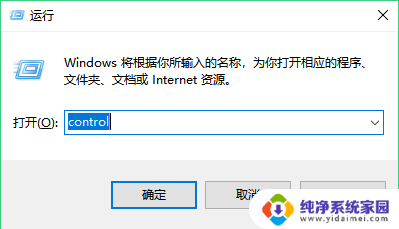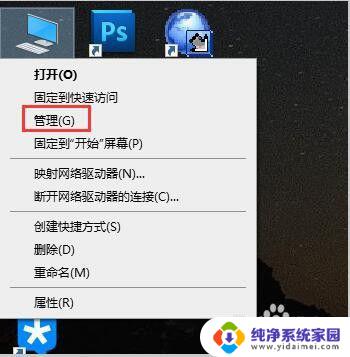电脑上怎么扫描纸质文件成电子版 Win10系统中将文件扫描成电子版并保存的教程
电脑上怎么扫描纸质文件成电子版,在数字化时代,将纸质文件扫描成电子版已成为我们日常工作中不可或缺的一项技能,而在Win10系统中,如何快捷地进行文件扫描并保存呢?下面将为大家介绍一份简明扼要的教程,帮助您轻松掌握电脑上如何扫描纸质文件成电子版的技巧。无论是对于工作中需要扫描大量文件的白领,还是对于个人生活中需要整理存档的情况,这些方法都能帮助您提高效率,更好地管理文件。让我们从Win10系统中的文件扫描功能开始,开始这个数字化的旅程吧!
win10系统将文件扫描成电子版并保存的方法:
第一步:在桌面的左下角图标单击,然后选择“设备和打印机”;
第二步:在设备和打印机的框中的设备中双击即将使用的扫描仪;
第三步:这时候会出来新扫描的界面,调好设置之后,将左下角的对勾去掉;
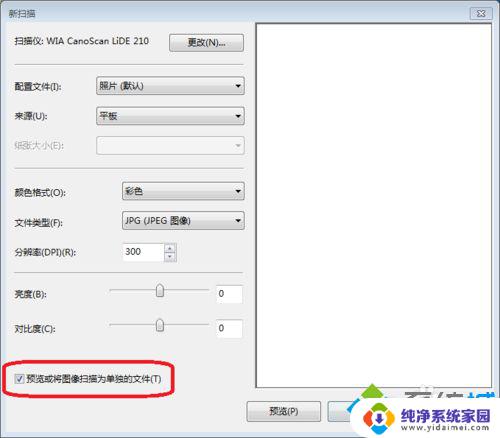
第四步:可以先预览一下,然后单击扫描。这时就会显示扫描的进程;
第五步:当扫描完成的时候回弹出导入对话框,这时输入要导入的名字。然后选择导入。这时自动回弹出扫描文件所在的位置。
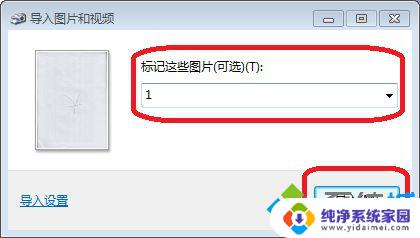
以上是如何将纸质文件扫描成电子版的全部内容,如果您遇到这种情况,可以按照本文提供的方法进行解决,希望本文对您有所帮助。